
时间:2021-01-26 04:51:02 来源:www.win10xitong.com 作者:win10
今天有一位用户说他的电脑安装的是win10系统,在使用的过程中碰到了win10怎么切换输入法的情况,因为很多网友以前都没有遇到过win10怎么切换输入法的情况,所以都不知道解决它的办法。那这个问题可不可以我们自己就解决呢?当然是可以的。按照这个步骤去处理就行了:1、一般都是windows+空格键就可以切换输入法,。2、 , 会跳出选择输入法的界面,再按一次就是切换另一个输入法,以此类推就很轻易的把这个问题解决了。下面小编就和大家一起来看看win10怎么切换输入法的解决举措。
推荐系统下载:系统之家Win10专业版
首先,切换输入法
1.通常,您可以使用windows空格键切换输入法,如图所示。
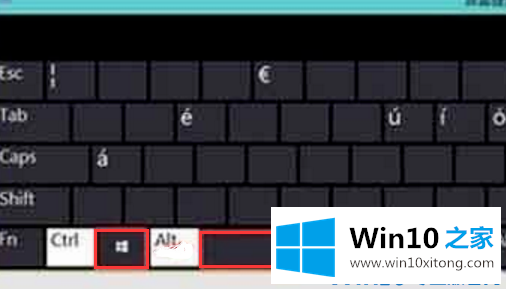
2.如图,会弹出选择输入法的界面。再次按下切换到另一种输入法,以此类推。
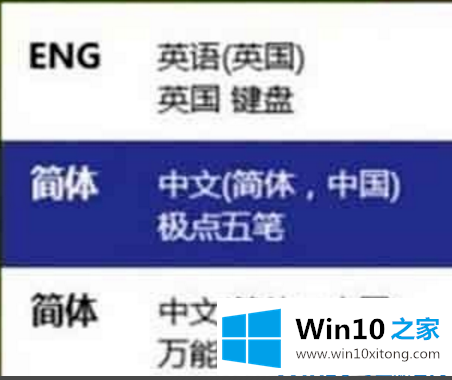
3.按Shift Alt或Shift Ctrl,如果需要快速切换可以使用。

4.我们应该点击桌面任务栏中的语言,然后选择您想要的输入法。
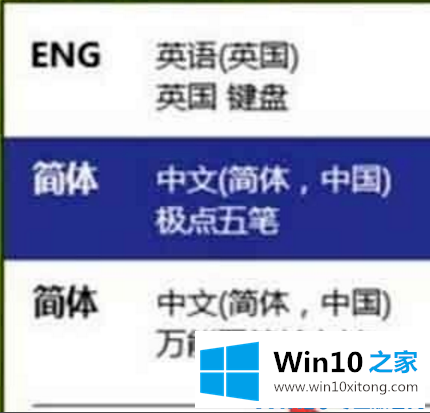
二、输入法切换设置方法
1.右键单击右下角的汉字,然后单击设置。
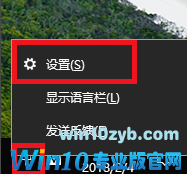
2.进入语言设置界面,选择时间和语言。
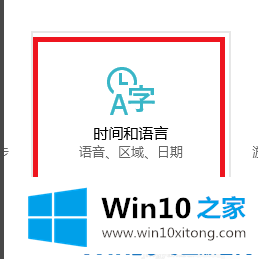
3.选择语言界面中的中间按钮
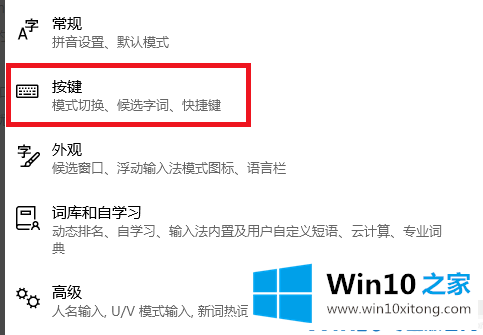
4.之后可以设置切换输入法的快捷键。
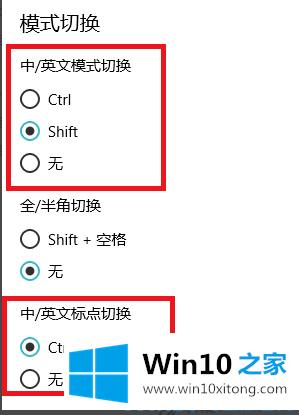
以上是切换输入法的方法和设置切换输入法的快捷键,希望对你有帮助。
今天的内容到这里就结束了,上面详细的告诉了大家win10怎么切换输入法的解决举措,通过上面小编介绍的方法很简单的操作一下,即可解决这个问题。